با توجه جابجایی مجموعه فروش بسته شده است
از سفارش خوداری کنید
شروع کار اعلام خواهد شد
در صورت لزوم 09383323434 می توانید تماس بگیرید

اینترنت گوشی وصل هست ولی کار نمی کند احتمالا شما هم ممکنه هست متوجه این مشکل شده باشید که گاهی اینترنت گوشی وصل هست ولی کار نمی کند ما در این مقاله قصد داریم این مشکل را به صورت کامل بررسی کنیم و راهکار هایی برای رفع مشکل وصل و یا کار نکردن اینترنت گوشی به شما یاد بدهیم پس با جی اس ام باتری همراه باشید.
رفع مشکل کار نکردن اینترنت گوشی در اندروید
اگر از کاربران اسمارتفون های اندرویدی هستید و بنا به دلایل نامعلوم گوشی شما به اینترنت وصل میشود اما درست کار نمیکند، این مقاله اختصاصی را از دست ندهید. در این مقاله میخواهیم به معرفی روش ها و راه حل هایی بپردازیم که میتوانند منجر به رفع مشکل کار نکردن اینترنت گوشی در اندروید شوند. بنابراین با جی اس ام باتری همراه شوید.
مقدمه
مشکل کار نکردن اینترنت گوشی بدین صورت است که موبایل شما عملا به وای فای متصل است یا اینکه اینترنت سیم کارت شما فعال هست حتی علامت فعال بودن اینترنت در صفحه موبایل شما قابل مشاهده هست اما وقتی میخواهید از اینترنت استفاده کنید، دسترسی به آن امکانپذیر نیست! این شرایط واقعا میتواند آزاردهنده و کلافه کننده باشد! اما خوشبختانه راه حل هایی برای رفع این مشکل وجود دارد و شما به راحتی میتوانید با انجام برخی اقدامات ساده، مشکل کار نکردن اینترنت موبایل خودتان را برطرف سازید. در ادامه این مطلب میخواهیم به آموزش قدم به قدمی بپردازیم که با طی کردن مراحل آن قادر به رفع مشکل کار نکردن اینترنت در موبایل اندرویدی خودتان باشید. با جی اس ام باتری همراه شوید.
قبل از هر چیز اول مطمئن شوید که اینترنت گوشی خود را در حالت فعال قرار دادهاید. فرقی ندارد که از اینترنت سیم کارت (موبایل دیتا) استفاده میکنید یا به شبکه وای فای متصل شدهاید، در هر دو حالت یک مرتبه وضعیت اتصال خود به شبکه اینترنت را بررسی کنید. برای انجام این کار کافیست به منوی Settings بروید و برای دستیابی به تنظیمات وای فای گزینه Wi-Fi و برای دستیابی به تنظیمات موبایل دیتا گزینه Mobile Data را انتخاب کنید و از فعال بودن آن ها مطمئن شوید. در صورت امکان توصیه داریم یک مرتبه اینترنت گوشی را خاموش و دوباره روشن کنید. اگر از شبکه وای فای استفاده میکنید، گجت های دیگر خودتان را هم به آن شبکه متصل نمایید و مطمئن شوید که آن ها دسترسی بدون مشکل به اینترنت را دارند.

طبیعتا اگر دیگر دستگاه هایی که به یک شبکه وای فای مشابه وصل میشوند هم به اینترنت دسترسی نداشته باشند، مشکل از سمت گوشی شما نیست و به مودم و آن شبکه اینترنت مرتبط میشود. پس حتما مطمئن شوید که اینترنت وای فای و موبایل دیتای شما فعال و روشن است و به شبکه مناسب و صحیحی متصل شدهاید. نکته مهم بعدی که در مورد موبایل دیتا یا همان اینترنت سیم کارت باید به آن توجه داشته باشید مربوط به نصب بودن تنظیمات اینترنت اپراتور سیم کارت بر روی دستگاه میشود. برای دریافت تنظیمات اینترنت اپراتور سیم کارت خود کافیست با شماره اختصاصی پشتیبانی آن تماس بگیرید و از اپراتوری که پاسخ شما را میدهد بخواهید که تنظیمات اینترنت سیم کارت گوشی را برایتان ارسال کند. تنظیماتی که در این شرایط برای گوشی ارسال میشوند را ذخیره و نصب کنید و سپس یک مرتبه قابلیت موبایل دیتا را غیر فعال و فعال نمایید.
سپس مطمئن شوید که در کنار یا بالای نماد نشان دهنده آنتن دهی سیم کارت شما در استاتوس بار گوشی عباراتی مثل G، G+، H، H+ یا 4G و 3G نمایان شده باشند. نمایان شدن این عبارات نشان میدهد که موبایل شما به شبکه اینترنت دسترسی دارد و قاعدتا باید بتوانید در گوشی از آن استفاده کنید. بنابراین همیشه در قدم اول و پیش از انجام هر کاری مطمئن شوید که قابلیت اینترنت (چه موبایل دیتا و چه وای فای) در گوشی شما فعال است و از سمت دیگر تنظیمات مناسب برای رد و بدل اطلاعات توسط گوشی اعمال شدهاند و اگر اختلالی در این بین وجود دارد مستقیما مربوط به گوشی میشود و از شبکه وای فای یا تنظیمات اینترنت گوشی شما نیست.
این روش زمانی کاربرد دارد که از اینترنت وای فای استفاده کنید و با اتصال به یک شبکه وای فای آنتن دهی مناسبی نداشته باشید. بنابراین اگر در اینترنت موبایل دیتا یا سیم کارت شما مشکلی به وجود آمده باشد این روش قابل استفاده نیست. برای بکارگیری این روش باید ابتدا به مسیر Settings > Wi-Fi بروید تا لیست شبکه های وای فای در دسترس نمایان شود. در این مرحله شبکه وای فایی که به آن وصل نشدهاید هم مشخص خواهد بود و میتوانید آن را مشاهده کنید. انگشت خود را روی آن قرار داده و چند لحظه نگه دارید تا گزینه هایی برای انتخاب نمایان شوند. از بین این گزینه ها آپشن Forget Network را انتخاب کنید.
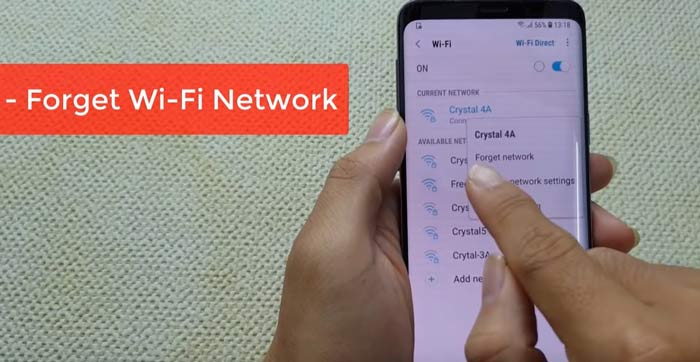
بدین ترتیب اتصال گوشی از شبکه وای فای نام برده شده قطع میشود. گزینه Refresh را انتخاب کنید تا لیست شبکه های وای فای در دسترس دوباره نمایش داده شود. مجددا شبکه وای فایی که میخواهید به آن وصل شوید را انتخاب کنید و رمز عبور آن را تایپ کرده و گزینه Connect را بزنید. چند لحظه منتظر باشید تا اتصال وای فای با موفقیت انجام شود. حالا دوباره وضعیت اینترنت گوشی را بررسی کنید. به احتمال خیلی زیاد مشکل کار نکردن اینترنت گوشی برطرف میشود، اگر اینطور نشد یا کلا از اینترنت وای فای استفاده نمیکنید باید راه حل های بعدی را بکار ببرید.
این روش در شرایطی قابل استفاده خواهد بود که از اینترنت سیم کارت استفاده کنید. از آنجایی که عموما هزینه مصرف اینترنت سیم کارت و بسته های آن به مراتب از وای فای گران تر است، شرکت های سازنده گوشی قابلیتی تحت عنوان Data Limit را در موبایل هایشان ارائه میکنند که منجر به محدود کردن مصرف اینترنت موبایل دیتا میشود. اگر این قابلیت در گوشی شما فعال باشد و میزان مصرف اینترنت گوشی شما به حد مشخصی برسد، به صورت خودکار انتقال دیتا متوقف شده و عملا گوشی شما علیرغم نشان داده نمادهایی مثل 4G یا 3G در استاتوس بار امکان استفاده از اینترنت را نخواهد داشت.
برای بررسی این موضوع کافیست به منوی Settings > Data Usage بروید. در برخی گوشی ها ممکن است مسیر و گزینه های دستیابی به این بخش کمی متفاوت باشد اما هزینه شامل مواردی همچون Data Plan، Data Usage، Data Limit و دیگر موارد مشابه میشود. وقتی وارد منوی تنظیمات این بخش شدید به شما این امکان داده میشود تا سقف مصرف اینترنت همراه را مشخص کنید. در صورتی که به مقدار سقف مشخص شده رسیده باشید، اینترنت سیم کارت شما عملا در آن گوشی از کار میافتد. پس این سقف و محدودیت استفاده از حجم موبایل دیتا را بردارید. بعد از انجام این کار یک مرتبه اینترنت موبایل دیتای گوشی خودتان را غیر فعال و دوباره فعال کنید. با انجام این کار به احتمال زیاد مشکل اینترنت گوشی رفع میشود و بدون محدودیت قادر به استفاده از آن خواهید بود. این روش به ویژه زمانی کاربرد دارد که گوشی در حین اتصال به اینترنت موبایل کار نمیکند اما با اینترنت وای فای بدون مشکل کار عمل مینماید.
ریستارت کردن گوشی های هوشمند یکی از ساده ترین راه حل های موجود برای رفع انواع مشکلات احتمالی است که در آن ها به وجود میآید. زمانی که یک گوشی را ریستارت میکنید، دستگاه با تنظیمات رفرش شده اجرا خواهد شد و بدین ترتیب اگر باگ موقتی در آن به وجود آمده باشد رفع میگردد. برای ریستارت کردن گوشی هم کافیست دکمه پاور (Power) آن را فشرده و چند ثانیه نگه دارید و سپس گزینه Restart را انتخاب کنید. در برخی مواقع فورس ریستارت (Force Restart) هم میتواند روش مناسبی باشد. فورس ریستارت در اغلب گوشی های اندرویدی با نگه داشتن دکمه های پاور و افزایش صدا (Volume Up) یا کاهش صدا (Volume Down) به طور همزمان انجام میگیرد. بنابراین اگر با مشکل کار نکردن اینترنت گوشی مواجه شدهاید، یک مرتبه موبایل خودتان را ریستارت کنید و سپس عملکرد اینترنت وای فای یا موبایل دیتای آن را مورد ارزیابی قرار دهید.
اگر بنا به هر دلیل در آنتن دهی گوشی شما اختلالی به وجود آمده باشد و آنتن سیم کارت ضعیف به نظر برسد، احتمال اینکه در دسترسی اینترنت هم مشکل به وجود آید بالاست. بنابراین اگر اینترنت سیم کارت استفاده میکنید حتما مطمئن شوید که قدرت آنتن دهی سیم کارت در وضعیت مطلوبی قرار داشته باشد. عموما در مناطقی که سیم کارت شما به خوبی آنتن نمیدهد یا مثلا مواقعی که در خودرو هستید و با سرعت بالا حرکت میکنید و به سفر میپردازید، سیگنال های آنتن گوشی ضعیف شده و دچار قطع و وصل خواهند شد. بدین ترتیب در عملکرد اینترنت موبایل دیتا یا همان سیم کارت هم اختلال هایی نمایان میشود. پس همیشه سعی کنید در مکان های از اینترنت موبایل استفاده کنید که مطمئن هستید سیم کارت گوشی آنتن دهی کامل دارد و اینترنت هم پوشش شبکهای لازم را ارائه میکند.
این روش هم برای کسانی کارایی دارد که از اینترنت سیم کارت استفاده میکنند و با مشکل کار نکردن اینترنت گوشی رو به رو شدهاند. در این روش شما نوع شبکه سیم کارت خود را در حالت های مختلف تغییر میدهید و بدین ترتیب با جهش مابین حالت سرویس دهی مختلف سیم کارت، باگ های احتمالی که در هر کدام از آن ها ایجاد شده را دور خواهید زد. برای انجام این کار و تغییر شبکه سیم کارت توصیه داریم دو اقدام را حتما انجام دهید. این دو اقدام در اغلب مواقع مشکلات و اختلال های اینترنت موبایل را از بین میبرند. در روش اول وارد مسیر Settings > Mobile Data شوید و سپس گزینه Preferred Network Type را انتخاب کنید. در نظر داشته باشید که مسیر دستیابی به این گزینه ممکن است با توجه به بستر نرم افزاری خاص گوشی شما کمی متفاوت باشد. اگر برای پیدا کردن این گزینه با مشکل رو به رو شدید کافیست از منوی جستجوی تنظیمات گوشی استفاده کنید و عبارت Preferred Network را تایپ نمایید.

در این بخش گزینه های مختلفی قابل انتخاب خواهند بود. سعی کنید مابین دو حالت LTE و WCDMA جهش هایی داشته باشید. یعنی اگر در حالت پیش فرض گزینهای مثل LTE/WCDMA/GSM در گوشی فعال است، گزینه WCDMA را انتخاب نمایید و یک مرتبه قابلیت موبایل دیتا را در گوشی خاموش و روشن کنید. حالا مجددا وضعیت دسترسی به اینترنت را بررسی نمایید. اگر مشکل رفع شده باشد میتوان نتیجه گرفت که اپراتور ارائه دهنده سروی سیم کارت شما فعلا در شبکه LTE دچار مشکل شده و به همین سبب بهتر است برای مدت زمان کوتاهی هم که شده از شبکه WCDMA یا همان 3G استفاده کنید. به همین صورت اگر گزینه WCDMA به طور پیش فرض انتخاب شده بود، گزینه LTE را به جای آن انتخاب کنید و عملکرد اینترنت سیم کارت خود را بررسی نمایید.
دقت داشته باشید که بهترین حالت برای تنظیمات این بخش مربوط به گزینه LTE میشود چون به گوشی اجازه میدهد که از شبکه اینترنت 4G استفاده کند که سرعت بالاتری در مقایسه با دیگر حالت های نام برده شده دارد. بنابراین اگر مجبور شدید موقتا گزینه های مثل WCDMA را انتخاب نمایید، بعدا دوباره به منوی تنظیمات مراجعه کرده و گزینه LTE را برای این بخش برگزینید. اما اگر تغییر Preferred Network تاثیری بر روی دسترسی شما به اینترنت نداشت، توصیه داریم در همان منو گزینهای که تحت عنوان Mobile Networks ارائه شده را انتخاب کنید. این گزینه به شما اجازه میدهد که از بین شبکه های سیم کارت در دسترسی منطقه، یکی از آن ها را جهت اتصال انتخاب نمایید. زمانی که این گزینه را انتخاب میکنید، گوشی حدود 1 دقیقه به جستجوی شبکه های در دسترس میپردازد و نهایتا لیستی از این شبکه ها را مثل عکس زیر نمایش میدهد.
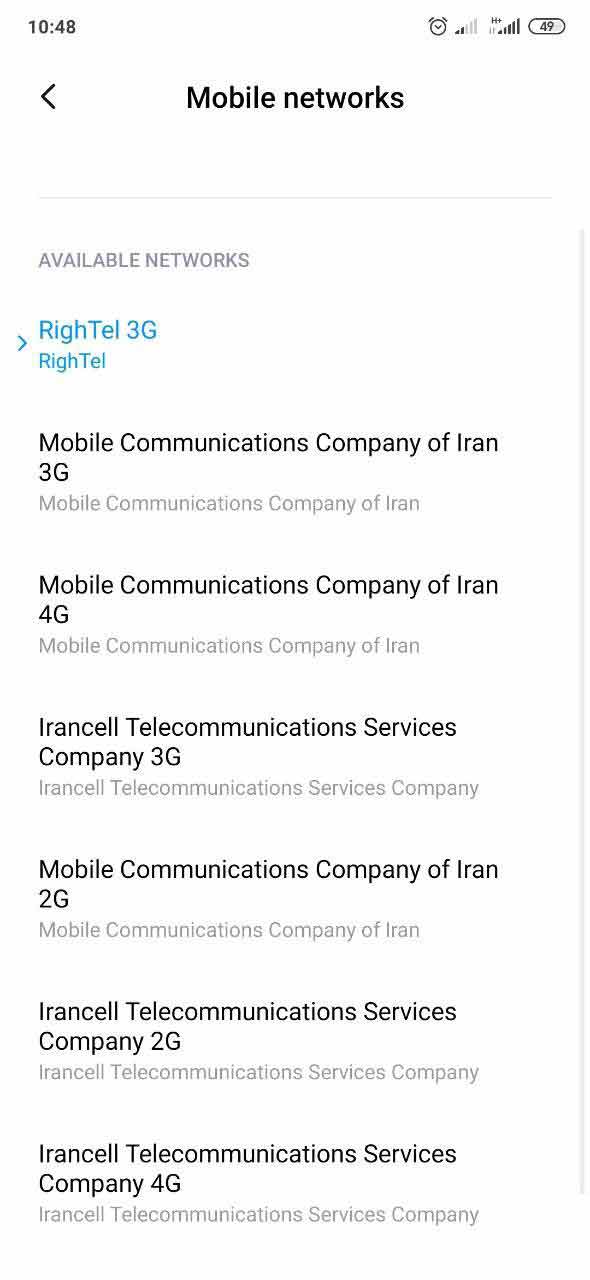
همانطور که میبینید در این لیست تقریبا شبکه تمام اپراتورهای در دسترسی از قبیل ایرانسل، همراه اول، رایتل و غیر را مشاهده خواهید کرد. در لیست به دنبال شبکه هایی باشید که مربوط به اپراتور سیم کارت شما میشوند، چون طبیعتا با انتخاب شبکه ارتباطی اپراتورهای دیگر قادر به اتصال به آن ها نخواهید بود. به عنوان مثال اگر از سیم کارت رایتل استفاده میکنید، نمیتوانید شبکه ایرانسل را انتخاب و به آن وصل شوید! بنابراین در انتخاب خود دقت نمایید. سعی داشته باشید از لیست فقط مواردی که با عنوان 4G و 33\G مشخص شدهاند را انتخاب کنید. برای مثال اگر از سیم کارت ایرانسل استفاده میکنید و شبکه سرویس دهنده آن روی Irancell Telecommunication Services 4G تنظیم است، گزینه Irancell Telecommunication Services 3G را موقتا انتخاب نمایید تا به آن متصل شوید. بعد از اینکه اتصال انجام شد وضعیت اینترنت گوشی را بررسی کنید. با چندین مرتبه تغییر این شبکه های ارتباطی سیم کارت به احتمال زیاد مشکل اینترنت موبایلتان برطرف میشود.
در برخی مواقع که در اتصال وای فای اختلال و مشکلاتی به وجود میآیند به راحتی میتوان با یک ریستارت ساده مودم مشکل را برطرف کرد. بنابراین توصیه داریم این راه حل را هم یک مرتبه تست کنید. پس مودم وای فای خودتان را ریستارت نمایید و در گوشی به مسیر Settings > Wi-Fi بروید و بعد از فعالسازی این قابلیت سعی در اتصال گوشی به شبکه اینترنت وای فای مودم خود داشته باشید. پس از اینکه اتصال برقرار شد، وضعیت اینترنت گوشی را بررسی نمایید. اگر همچنان اختلال در اینترنت برقرار است باید از روش های بعدی کمک بگیرید و صرفا ریستارت مودم نمیتواند مشکل را رفع کند.
راه حل بعدی که باز هم در شرایطی کاربرد دارد که گوشی شما به شبکه وای فای متصل شده باشد مربوط به بکارگیری آی پی استاتیک (Static IP) میشود. خیلی از افراد تصور دارند که تعیین آی پی استاتیک کار سختی است، اما باید بدانید که انجام این کار به سادگی امکانپذیر خواهد بود. در خیلی از مواقع هم دیده شده که استفاده از این روش مشکل کار نکردن اینترنت گوشی در اندروید را رفع میکند. اما چطور یک آی پی استاتیک را برای شبکه وای فای گوشی اندرویدی خودمان تعیین کنیم؟ بدین منظور کافیست به منوی Settings > Wi-Fi بروید و شبکه وای فایی را انتخاب کنید که عملکردش در گوشی شما دچار اختلال شده است. گزینه Modify Network را انتخاب نمایید و به بخش Show Advanced بروید تا لیست تنظیمات پیشرفته شبکه وای فای نمایان شود.
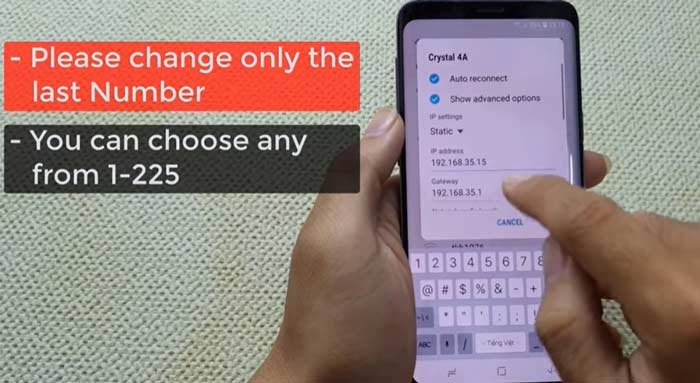
گزینه IP Settings را انتخاب کنید و از آپشن هایی که برای این قسمت ارائه شدهاند، گزینه Static IP را انتخاب نمایید. در این شرایط دو فیلد با اعداد خاص نمایش داده میشود که به ترتیب IP Address و Gateway نام دارند. شما به مشخصات و اعداد ارائه شده در فیلد Gateway کاری ندارید و فقط باید در اعداد IP Address تغییر ایجاد کنید. در فیلد اول یا همان IP Address سه رقم آخر آی پی را تغییر دهید. میتوانید هر عددی مابین 1 تا 225 را برای این بخش انتخاب کنید. برای مثال میتوانید گزینه 125 را در این قسمت وارد کنید. تاکید میکنیم که در این قسمت فقط سه رقم آخر موجود را تغییر دهید که عموما در حالت پیش فرض روی عدد 100 تنظیم شده است.
حالا در بین سایر گزینه های ارائه شده، گزینه های DNS 1 و DNS 2 را پیدا کنید. در این قسمت هم اعدادی به طور پیش فرض ضمیمه شدهاند. ابتدا تغییرات لازم را در قسمت DNS 1 اعمال کنید. بدین منظور کل اعداد پیش فرض این قسمت را پاک کرده و به جای آن اعداد 8.8.8.8 را وارد کنید. سپس اعداد ارائه شده در فیلد DNS 2 را پاک کنید و به جای آن ها اعداد 8.8.4.4 را تایپ نمایید. تغییراتی که اعمال کردید را ذخیره کنید و یک بار اتصال خود از شبکه وای فای مورد نظر را قطع کرده و کلا قابلیت وای فای گوشی را غیر فعال و دوباره فعال کنید و به آن شبکه وای فای وصل شوید. دسترسی گوشی به اینترنت را بررسی نمایید. به احتمال زیاد مشکل وصل نشدن به اینترنت برطرف میشود و میتوانید به هر سایتی که تمایل دارید مراجعه داشته باشید.
این روش و راه حل هم مربوط به زمانی میشود که از اینترنت سیم کارت استفاده کنید و برای حالتی که از اینترنت وای فای استفاده میکنید کاربردی ندارد. در خیلی از مواقع دیده شده که اختلال ها و باگ های آنتن دهی گوشی با خارج کردن سیم کارت و نصب مجدد آن در گوشی برطرف میشود. این اتفاق به ویژه در گوشی هایی که قابلیت پشتیبانی همزمان از دو سیم کارت را دارند زیاد رخ میدهد. بنابراین توصیه داریم با استفاده از سوزن مناسب، سیم کارت گوشی خود را از آن خارج کنید و سپس آن را دوباره در شیارش نصب نمایید. مراقب باشید که سیم کارتتان گم نشود. بعد از اینکه این کار را انجام دادید، احتمالا گوشی شما به طور خودکار ریستارت میشود. حالا قابلیت موبایل دیتا را در آن فعال کنید و سعی در پرسه زدن در اینترنت داشته باشید. به احتمال زیاد مشکل اینترنت سیم کارت در موبایل شما رفع میشود.
این روش هم در شرایطی میتواند استفاده شود که شما در اتصال به شبکه موبایل دیتا و برای بکارگیری اینترنت سیم کارت دچار مشکل شده باشید. عموما و در 80 درصد مواقع مشکل کار نکردن اینترنت گوشی در اندروید زمانی به وجود میآید که کاربر از اینترنت سیم کارت استفاده میکند، به همین دلیل است که روش های رفع مشکلی که برای این حالت نام بردهایم بیشتر از روش های مربوط به حالت بکارگیری وای فای هستند. یکی از موثرترین روش هایی که با آن میتوانید مشکل اینترنت سیم کارت در موبایلتان را برطرف کنید مربوط به وارد کردن دستی APN میشود، اما منظور از این فرآیند چیست. اگر به مسیر Settings > Mobile Data در گوشی خودتان بروید، مشاهده خواهید کرد که یک گزینه تحت عنوان Access Point Names ارائه شده است که به اختصار آن را APN مینامیم.
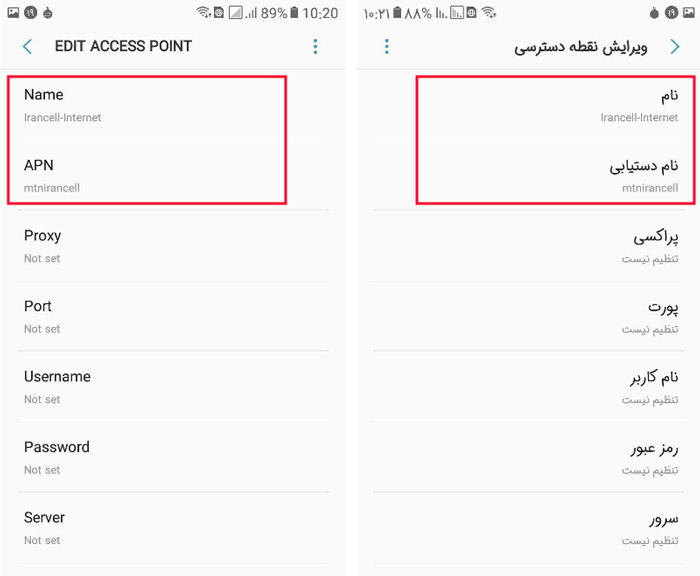
زمانی که وارد این بخش شوید، چند گزینه قابل انتخاب خواهند بود که مربوط به سیم کارت شما و شبکه های ارتباطی آن ها میشود. توصیه ما این است که تمام APN های موجود در این بخش از منوی تنظیمات گوشی اندرویدی خودتان را حذف کنید. در برخی گوشی های گزینهای تحت عنوان Reset در این قسمت ارائه شده که با انتخاب آن تمام تنظیمات و شبکه های APN گوشی حذف میشوند. بعد از اینکه شبکه های مورد نظر را حذف کردید به سایت رسمی سیم کارت خودتان که میتواند ایرانسل، همراه اولی یا رایتل باشد بروید و به دنبال بخشی باشید که نحوه وارد کردن دستی تنظیمات APN برای دستیابی به اینترنت در آن ها شرح داده شده است. به هیچ عنوان نگران نباشید چون تنظیم دستی APN خیلی ساده است و شاید نهایتا 5 دقیقه از زمان شما را بگیرد.
بنابراین دقیقا مطابق با توضیحاتی که در سایت رسمی ارائه دهنده سرویس سیم کارت شما موجود است، تنظیمات APN را در گوشی خودتان وارد کنید. در نظر داشته باشید در گوشی هایی که تنظیمات اینترنت به طور خودکار قابل دریافت و نصب نباشد، تنظیم دستی APN امری اجباری و الزامی خواهد بود و تا زمانی که این کار صورت نپذیرد، کاربر امکان استفاده از اینترنت موبایل و سیم کارت را نخواهد داشت. بعد از اینکه تنظیمات APN را به طور دستی و درست وارد کردید، یک مرتبه اینترنت سیم کارت خود یا همان قابلیت موبایل دیتا را در گوشی غیر فعال و دوباره فعال کنید و دسترسی خود به اینترنت را بررسی نمایید. به احتمال زیاد مشکل اینترنت موبایل شما رفع میشود. ریست APN های گوشی و تنظیم مجدد آن ها یکی از موثرترین روش هایی است که میتوانید از آن برای مقابله با باگ و اختلال های اینترنت سیم کارت در اسمارتفون های اندرویدی استفاده کنید.
شاید برایتان مسخره به نظر برسد اما بارها دیده شده که برخی کاربران گوشی خود را در حالت پرواز (Airplane Mode) قرار دادهاند و این مسئله را فراموش کردهاند و سپس تصور میکنند که اینترنت گوشی آن ها از کار افتاده است، در حالی که فعال بودن حالت پرواز از برقراری اتصال اینترنت جلوگیری میکند. بنابراین حتما یک مرتبه قابلیت پرواز گوشی خود را بررسی کنید و مطمئن شوید که این حالت در اسمارتفون شما فعال نیست.
در برخی مواقع دیده شده که آپدیت کردن یا آپدیت نکردن سیستم عامل گوشی برای مدت زمان طولانی میتواند باگ خایی در آن به وجود آورد که شاید برخی از آن ها مربوط به اتصال اینترنت باشند. این مشکل به دو صورت ممکن است پدیدار شود. حالت اول مربوط به زمانی میشود که شما به تازگی سیستم عامل گوشی خودتان را آپدیت کرده باشید و بعد از نصب آپدیت باگ های اتصال وای فای و موبایل دیتا در دستگاه پدیدار شوند. در اینگونه مواقع احتمال دارد آپدیت جدیدی که برای سیستم عامل موبایلتان منتشر شده است دارای باگ ریزی باشد که در گوشی شما اختلال ایجاد کرده است. عموما اینگونه باگ ها خیلی سریع توسط شرکت های سازنده و با انتشار آپدیت های جزئی جدید رفع میشوند، بنابراین سعی کنید سریعا هر آپدیتی که برای سیستم عامل موبایلتان در دسترس قرار میگیرد را دانلود و نصب کنید.
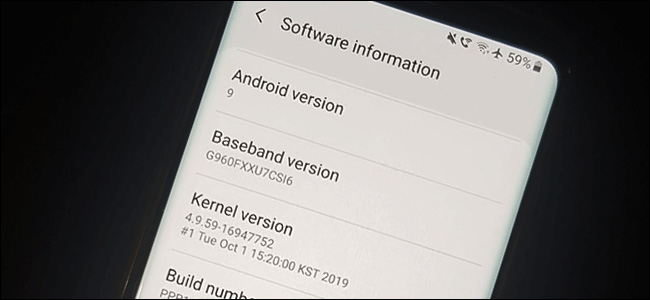
اگر نمیخواهید منتظر آپدیت جدید و پایدار گوشی خودتان باشید، میتوانید دانگرید را هم در دستور کار قرار دهید. دانگرید در واقع پروسهای است که به موجب آن یک آپدیت نصب شده روی سیستم عامل گوشی را برداشته و سیستم عامل قبلی که روی آن نصب بوده را از نو بر روی دستگاه راه اندازی میکنیم. برای آشنایی بیشتر با این پروسه در اسمارتفون های اندرویدی توصیه داریم به مطالعه مقاله "آموزش برگرداندن اندروید به ورژن قبلی | دانگرید اندروید" بپردازید. اما حالت دوم مربوط به چه زمان هایی میشود؟ حالت دوم مربوط به شرایطی خواهد بود که برای مدت زمان طولانی سیسم عامل گوشی را آپدیت نکرده باشید! در اینگونه مواقع هم بوز باگ و اختلال در عملکرد دستگاه دور از انتظار نیست، اگرچه احتمال آن بسیار اندک خواهد بود. پس اگر این شرایط را دارید، بد نیست به منوی Settings > About Phone > Software Update بروید و در صورتی که آپدیتی برای سیستم عامل گوشی منتشر شده، آن را دانلود و نصب کنید.
راه بعدی که میتوانید از آن برای رفع مشکل کار نکردن اینترنت گوشی اندرویدی استفاده کنید مربوط به فکتوری ریست میشود. فکتوری ریست پروسهای است که با انجام آن تمام اطلاعات و تنظیمات شما از گوشی حذف و دستگاه با وضعیت پیش فرض کارخانه راه اندازی میشود. بهتر است این روش به دلیل دردسرهای زیادی که برای کاربر ایجاد میکند به عنوان یکی از آخرین راه حل های موجود انتخاب شود. در نظر داشته باشید که حتما قلب از فکتوری ریست کردن موبایل خودتان از اطلاعات آن یک فایل بکاپ ذخیره کنید. انجام این کار سبب میشود تا در صورت بروز هرگونه مشکل احتمالی قادر به ریستور آن فایل بکاپ و نجات اطلاعات و گوشی خود باشید. شاید برایتان جالب باشد که بدانید فکتوری ریست تقریبا در90 درصد مواقع مشکلات اتصال اینترنت گوشی های موبایل را برطرف میکند.
خوشبختانه فکتوری ریست کردن اسمارتفون های اندرویدی هم به سادگی قابل انجام خواهد بود. بدین منظور کافیست به مسیر Settings > About Phone > Backup & Reset بروید و گزینه Factory Reset را انتخاب نمایید و با انجام این پروسه موافقت به عمل آورید. سپس باید چند دقیقه منتظر باشید تا فکتوری ریست گوشی صورت پذیرد و دستگاه ریستارت شود. در این شرایط گوشی با همان تنظیمات پیش فرض و اولیه کارخانه راه اندازی میشود. بنابراین شما میتوانید به شبکه های وای فای یا موبایل دیتای مورد نظرتان وصل شده و وضعیت عملکرد اینترنت را بررسی نمایید. به احتمال خیلی زیاد مشکل اینترنت موبایل شما با فکتوری ریست کردن دستگاه رفع میشود.
اگر هیچ کدام از روش های قبلی که معرفی کردیم نتوانستند مشکل کار نکردن اینترنت گوشی شما را رفع کنند فقط یک راه حل دیگر باقی میماند که مربوط به فلش کردن دستگاه میشود. فلش کردن هم مثل فکتوری ریست منجر به حذف شدن تمام اطلاعات کاربر از روی گوشی خواهد شد، البته با این تفاوت که این بار فایل های سیستمی دستگاه هم حذف و بازنویسی میشوند، بنابراین اگر اختلال و باگی در این فایل ها وجود داشته باشد و با فکتوری ریست رفع نشود، با استفاده از فلش کردن گوشی برطرف خواهد شد. فلش کردن گوشی های اندرویدی کار سختی نیست و شما با طی کردن مراحلی که در مقاله "فلش کردن گوشی چیست؟ تفاوت فلش و فکتوری ریست" شرح دادهایم قادر به انجام این کار خواهید بود. بهتر است حتما قبل از فلش کردن گوشی هم از اطلاعات دستگاه یک فایل بکاپ جامع تهیه کنید. بعد از اینکه گوشی فلش شد، وضعیت عملکرد اینترنت آن را بررسی کنید. مطمئن باشید در این شرایط مشکل رفع میشود.
جمعبندی
همانطور که مشاهده کردید در این مقاله به معرفی روش هایی پرداختیم که میتوانند برای رفع مشکل کار نکردن اینترنت گوشی در اندروید مورد استفاده قرار گیرند. سعی کردیم به بهترین و موثرترین روش های موجود اشاره داشته باشیم و به ترتیبی آن ها را عنوان کنیم که برایتان کمترین دردسر را در پی داشته باشند. امیدواریم از این مقاله اختصاصی استفاده لازم را به عمل آورده باشید.
تمامی حقوق مادی و معنوی این سایت متعلق به سایت جی اس ام باتری می باشد.
سلام وقت بخیر
توضیحات کامل در مقاله رفع مشکل کار نکردن اینترنت گوشی اندروید با 14 راه حل ساده! می باشد
اگر با خواندن مقاله مشکل شما برطرف نشد با کارشناس فنی مشورت کنید